Lyssnafunktionen på vår webbplats
Vi använder lyssnafunktionen ReadSpeaker på vår webbplats. Med hjälp av den kan texten på hemsidan läsas upp för dig. Det hjälper dig som har svårt att läsa text.
Genom att använda en Lyssnafunktion på vår webbplats gör vi den mer tillgänglig. Du behöver inte ladda ned någonting för att börja lyssna på sidans innehåll. Tryck bara på Lyssna-knappen så startar uppläsningen.
Så här fungerar det
Tryck på Lyssna för att lyssna på sidans textinnehåll. En spelare öppnas och ReadSpeaker börjar läsa texten på sidan.
I spelaren kan du:
- Pausa/starta om uppläsningen
- Stoppa läsningen
- Spola framåt eller tillbaka i uppläsningen
- Justera volymen
- Ändra läshastigheten
- Slå på eller av automatisk sidskrollning vid uppläsning
- Stänga spelaren
- Klicka på hamburgermenyn för att få upp fler alternativ för tjänsten
Lyssna på markerad text
Du kan även markera den del av texten du vill lyssna på och sedan trycka på lyssna-knappen i pop-up fönstret. När du trycker på knappen visas en spelare och ReadSpeaker börjar läsa upp den text du har markerat (se bild nedan).
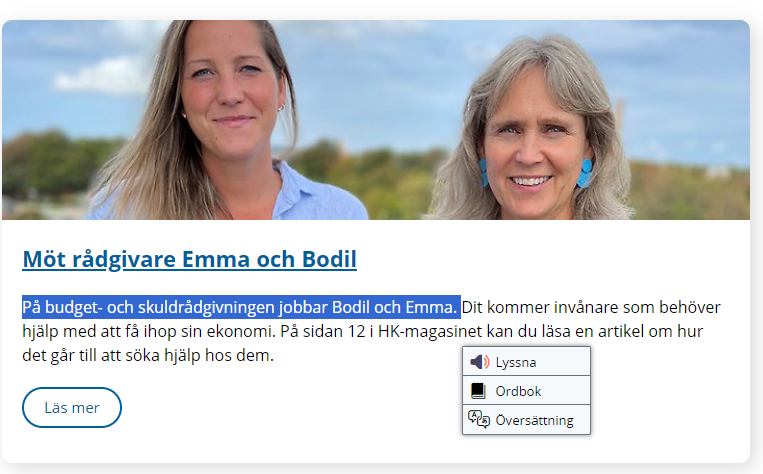
Fler inställningar under hamburgermenyn
I inställningsmenyn som ser ut som en hammburgare kan du göra ännu fler val för uppläsningen. Där kan du:
- Välja om du vill att texten ska markeras samtidigt som den läses.
- Välja om du vill att texten ska markeras ord för ord och/eller mening för mening.
- Välja utseende, storlek och färg på ord, meningar och text.
- Välja vilken hastighet som texten ska läsas upp i.
- Välja att visa endast texten på sidan i så kallat textläge.
- Aktivera eller inaktivera automatisk scrollning. När funktionen är aktiverad kommer sidan skrolla automatiskt för att följa den lästa texten.
- Ladda ned en ljudfil av texten på sidan.
- Använda verktyget fokus/nedtoning. Det här verktyget tonar ned hela sidan förutom en upplyst del som följer muspekaren (eller ditt finger på en pekskärm). Detta gör det enklare att fokusera på en liten del av texten åt gången.
Översättning via Google translate
Om du vill översätta någon del av en text markerar du texten du vill översätta och klickar på knappen Översättning i popup-menyn. En språkväljare visas, där du kan välja målspråk. Översättningen visas i ett popup-fönster (se bild nedan). Översättningen sker via tjänsten Google Translate och kan ibland vara bristfällig.
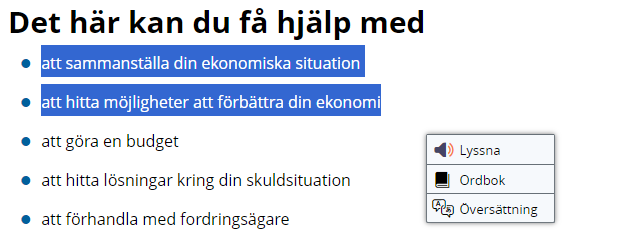
Mer information
För mer information om uppläsningstjänster, besök webbplatsen om tjänster för text-till-tal från ReadSpeaker.

